Final Cut Pro é um software Apple desenvolvido especialmente com recursos de edição de vídeo profissional para usuários de Mac criarem videoclipes de alta qualidade. Mas quando você descobre algum recurso musical no Apple Music e deseja usá-lo para editar seus vídeos no software, você não encontra nenhum lugar para inserir as faixas, mesmo se você for assinante do Apple Music! Não é uma tarefa difícil lidar com esta situação frustrante. No artigo de hoje, vamos nos concentrar principalmente em como adicionar o Apple Apple Music ao Final Cut Pro de duas maneiras fáceis. Role para baixo e dê uma olhada!
Você pode adicionar Apple Music ao Final Cut Pro
Infelizmente, a Apple não permite adicionar diretamente o Apple Music ao Final Cut Pro, pois todos os recursos de streaming de música lançados no Apple Music são protegidos por DRM, que é uma tecnologia usada para criptografar recursos de streaming para que não possam ser baixados, copiados ou transferido antes de obter permissões dos criadores. É por isso que você não encontrará opções de exportação disponíveis no Apple Music para adicionar músicas ao Final Cut Pro.
Mesmo assim, usar o Apple Music para editar vídeos com o Final Cut Pro é possível se você remover DRM de músicas da Apple Music. Ao remover DRM e salvar músicas em formatos compatíveis com o Final Cut Pro (como AAC, AIFF, MP3, WAV e assim por diante), você pode finalmente importar esses recursos de streaming para o aplicativo e começar a editá-los sem qualquer limitação.
Para superar as restrições do DRM, você pode usar conversores de música profissionais para remover o DRM ou usar um software de gravação de música para capturar músicas em streaming para ignorar a proteção e obter arquivos do Apple Music sem DRM.
Como baixar músicas da Apple para arquivos sem DRM (2 maneiras)
Para usuários que baixam lotes de músicas do Apple Music, o Método 1 é ideal, pois irá ajudá-lo com profissionais Conversores de música Apple Music que vem com desempenho rápido e qualidade de saída sem perdas. Se você tiver apenas 1 ou 2 faixas para exportar e usar no Final Cut Pro, opte pelo software de gravação gratuito apresentado no método 2 para economizar custos!
Método 1: Baixe o Apple Music sem DRM com MuConvert
Para remover DRM do Apple Music e baixá-los como arquivos de áudio sem DRM para edição posterior no Final Cut Pro, você precisará da ajuda de Conversor de Música MuConvert da Apple, um poderoso software de desktop desenvolvido principalmente para processar a remoção de DRM do Apple Music e baixar músicas em streaming para arquivos de áudio comuns de MP3 e outros formatos populares offline. Como o software pode manter uma qualidade sem perdas (melhor em 320 Kbps), você pode usar os sons originais para editar vídeos posteriormente no Final Cut Pro.
Para garantir alta eficiência no download de músicas e economizar tempo, o MuConvert Apple Music Converter também adicionou tecnologias de aceleração para acelerar o desempenho da resolução de músicas. Você pode desfrutar de uma velocidade até 10 vezes mais rápida para baixar faixas em lotes sem perder muito tempo, mesmo se você tiver uma lista de reprodução inteira para baixar mais tarde usando o Final Cut Pro.
Características chaves:
- Suporta download de todos os recursos do Apple Music
- Oferece qualidade original e formatos comuns como MP3 para salvar downloads de músicas
- Garante uma velocidade 10 vezes mais rápida para processar em lote o download da lista de reprodução rapidamente
- Salva informações ID3 para cada arquivo de música baixado para facilitar o gerenciamento offline
- Edita nomes de arquivos por tags e os classifica automaticamente em pastas específicas
- Não é necessário instalar o iTunes para garantir a experiência de download de músicas mais estável
A seguir, você pode ler o guia tutorial e segui-lo para baixar o Apple Music como arquivos de áudio sem DRM e posteriormente importá-los para o Final Cut Pro para editar vídeos sem limitações.
Etapa 1. Faça login no Apple Music Web Player
Em primeiro lugar, quando o MuConvert Apple Music Converter estiver bem instalado no seu computador, abra-o e clique no Apple Music Web Player integrado. Você precisará primeiro fazer login com seu ID Apple.
Etapa 2. Adicione músicas da Apple Music para download
Depois de fazer login no web player, agora você pode pesquisar qualquer música ou lista de reprodução do Apple Music necessária para editar vídeos no Final Cut Pro. Agora, basta arrastá-los para a lista “Convertendo”.
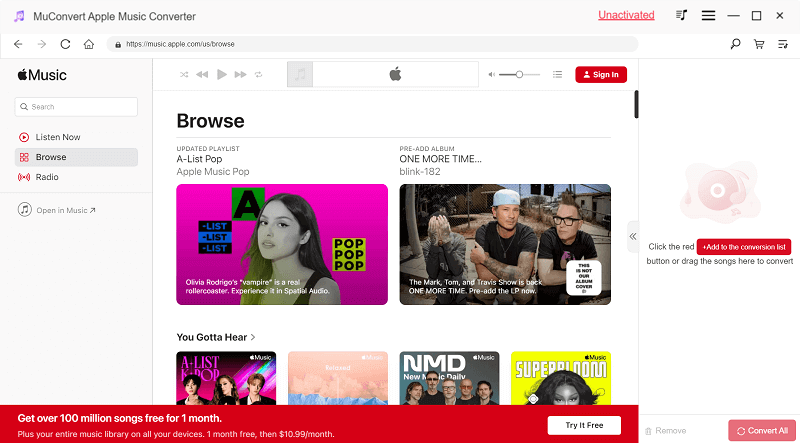
Etapa 3. Selecione o formato e a qualidade
Depois de adicionar todas as músicas que deseja baixar para usar posteriormente, você deve ir em “Preferências” e predefinir os parâmetros de saída conforme necessário. Você pode selecionar os formatos MP3, WAV, AIFF ou AAC para baixar músicas do Apple Music, pois todos são suportados pelo Final Cut Pro.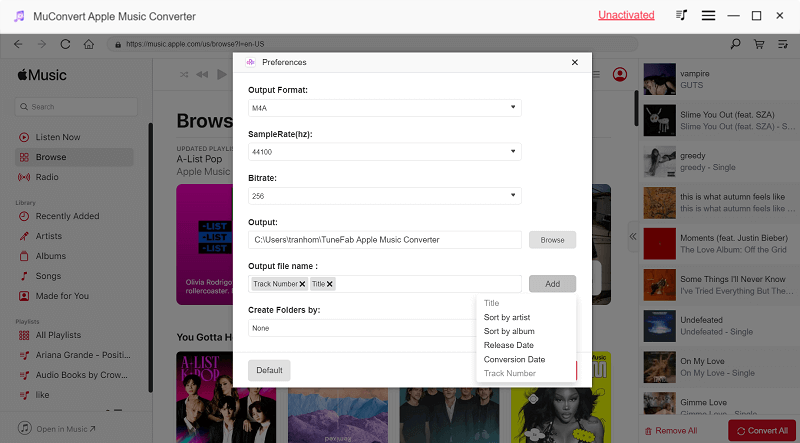
Etapa 4. Remova o DRM do Apple Music e baixe músicas
Por fim, basta clicar no botão “Converter tudo” e o MuConvert Apple Music Converter iniciará o download do Apple Music e removerá o DRM. Enquanto o processo estiver concluído, você obterá off-line os arquivos de áudio do Apple Music sem DRM.
Depois que as músicas do Apple Music necessárias forem baixadas como arquivos locais sem DRM, você pode clicar SUA PARTICIPAÇÃO FAZ A DIFERENÇA para ver como adicionar música ao Final Cut Pro.
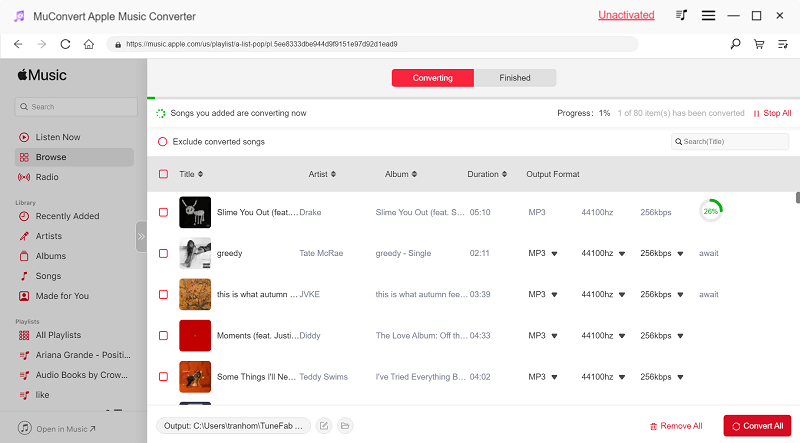
Método 2: gravar músicas da Apple via Audacity
Gravar Apple Music e depois salvar a música no formato compatível com o Final Cut Pro também é um método rápido para ignorar o DRM e ajudar a adicionar música para editar no software com sucesso.
Audacity é um software de gravação gratuito, com funções profissionais para capturar áudio em alta qualidade, o que o torna adequado para você gravar Apple Music em boa qualidade sem custo extra. Embora sua interface possa ser um pouco clássica e difícil de entender na primeira vez, não demorará muito para se familiarizar com a função de gravação e começar a gravar músicas do Apple Music.
Mas como o software suporta apenas o processamento de uma gravação por vez, este método será mais adequado para usuários que obtêm apenas uma ou duas músicas ou apenas partes de quaisquer recursos musicais para gravar e usar para edição posterior no Final Cut Pro. As etapas a seguir mostrarão como usá-lo.
Se você precisar processar em lote uma lista de músicas do Apple Music baixadas de uma vez, Conversor de Música MuConvert da Apple é a melhor escolha por sua qualidade de saída de alta velocidade, mas sem perdas, no download de músicas do Apple Music. Você pode instalar o software gratuitamente e experimentá-lo agora!
Passo 1. Abra o Audacity no Mac. Você precisa primeiro selecionar a gravação de áudio interno na guia de dispositivos de gravação no menu superior. Em seguida, prepare as músicas do Apple Music e prepare-se para tocá-las.
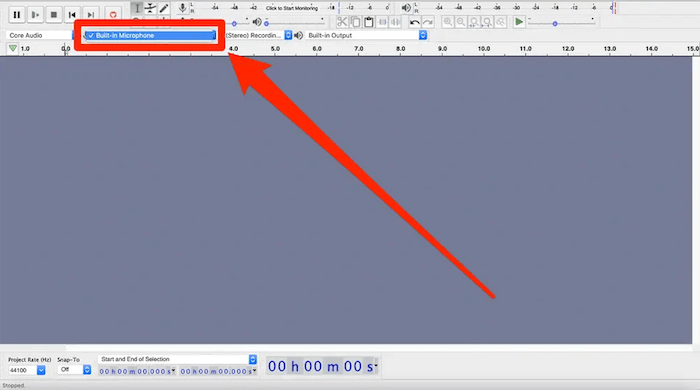
Passo 2. Agora inicie uma nova gravação clicando em “Faixas” e escolhendo “Adicionar Nova”. Em seguida, você só precisa tocar a música do Apple Music e tocar no botão vermelho de gravação para começar a gravá-la.
Passo 3. Assim que a música terminar de tocar, basta clicar no botão Parar para interromper a gravação.
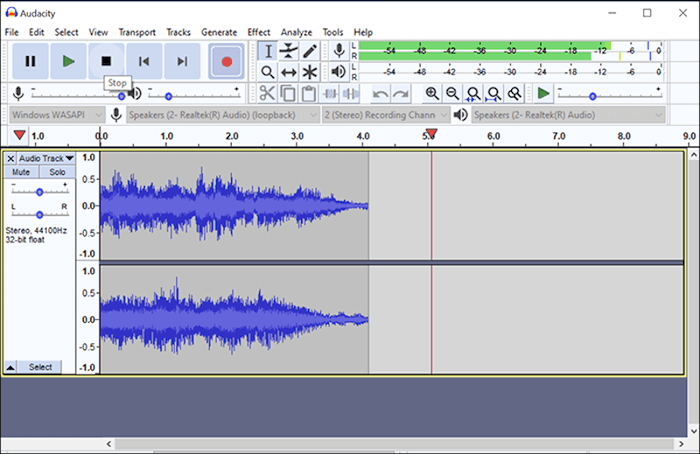
Passo 4. Por fim, basta exportar o arquivo de áudio gravado para salvá-lo no Mac e usá-lo para editar vídeos diretamente no Final Cut Pro.
Como adicionar o Apple Music ao Final Cut Pro
Não importa se você usa método 1 or método 2 para obter músicas do Apple Music sem DRM, agora você pode importá-las para o Final Cut Pro e iniciar o processo de edição de vídeo. Veja como adicionar essas músicas baixadas do Apple Music ao Final Cut Pro seguindo as etapas abaixo.
Passo 1. Abra o Final Cut Pro no seu Mac e clique no botão “Fotos, Vídeos e Áudio” no canto superior esquerdo da tela.
Passo 2. Escolha “Música” e navegue no computador para selecionar os arquivos de áudio Apple Music baixados sem DRM para importar para o software.
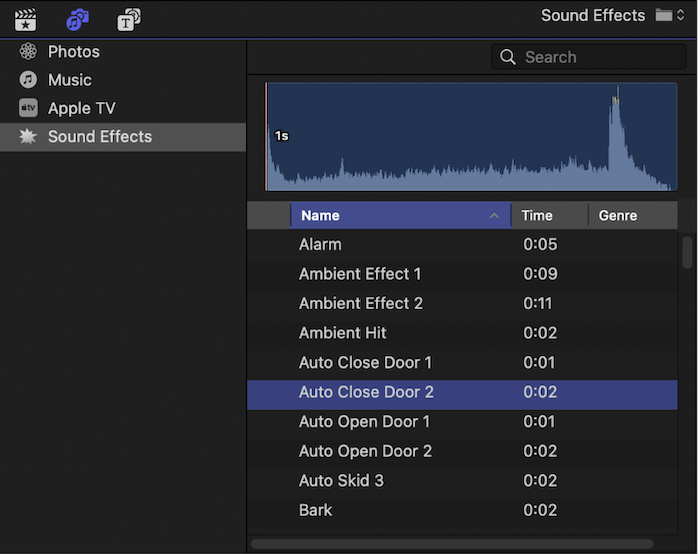
Passo 3. Arraste as faixas para a linha do tempo e você poderá começar a editar com elas!
Conclusão
Embora a Apple tenha limitado o streaming de música e impeça você de adicionar músicas diretamente ao Final Cut Pro por meio de DRM, você ainda pode obter outras maneiras de fazer isso removendo primeiro o Apple Music DRM (como usar o conversor de música profissional, Conversor de Música MuConvert da Apple ou a ferramenta de gravação gratuita Audacity).
Em comparação, o MuConvert oferece uma função muito mais fácil, porém mais rápida, com a qualidade original mantida para processar downloads de música para você. Portanto, se você deseja manter a boa qualidade da música para criar melhores resultados de vídeo posteriormente, editando-o no Final Cut Pro, o MuConvert Apple Music Converter pode ser a melhor ferramenta para ajudar.
Converta músicas da Apple para MP3 sem perdas
Remova o DRM das músicas do Apple Music e converta-as em MP3 sem perda de qualidade.











